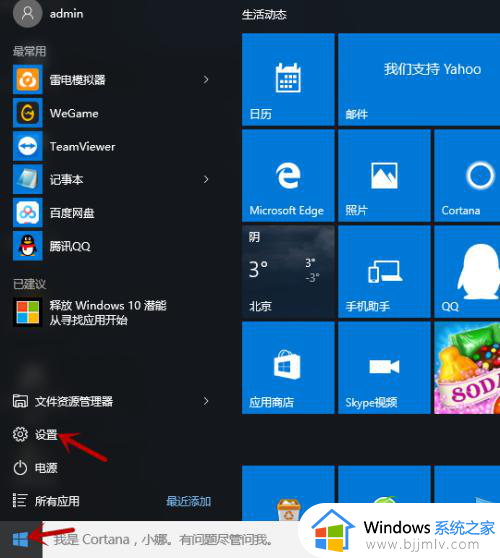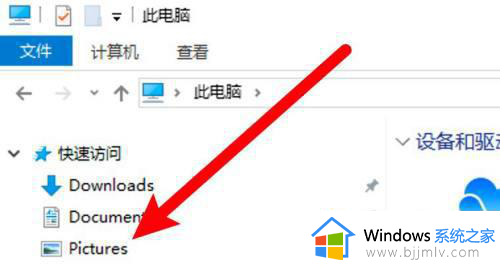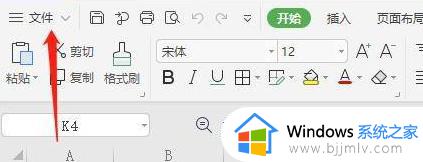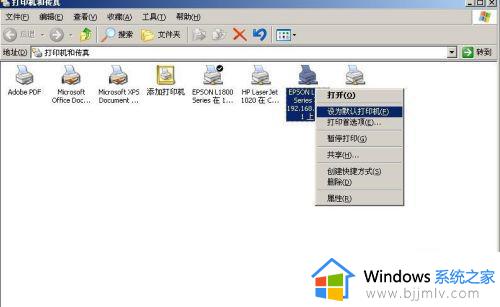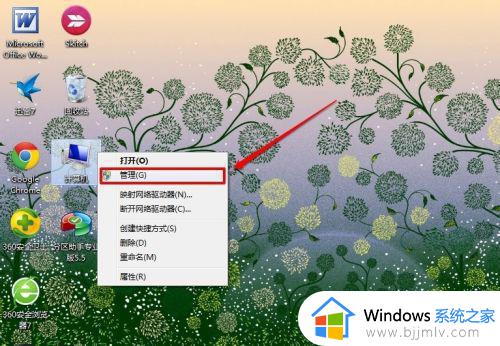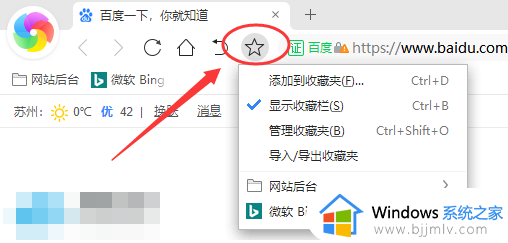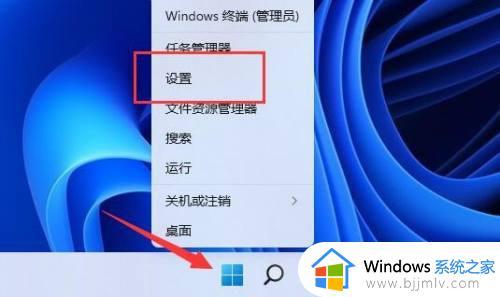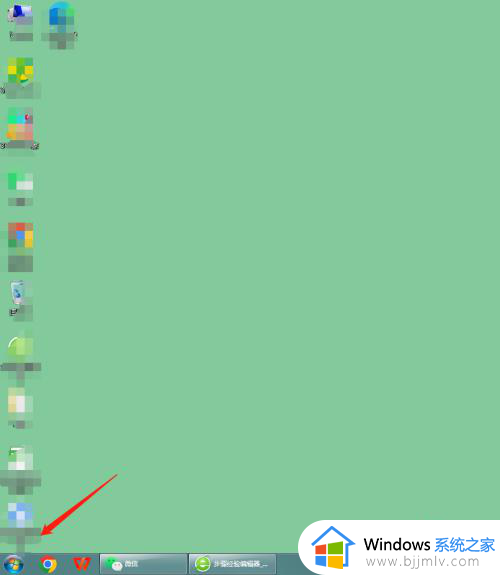怎么将PPT默认保存在计算机中 如何设置PPT默认保存位置在计算机上
更新时间:2023-08-10 11:25:14作者:run
怎么将PPT默认保存在计算机中,在日常工作中,我们经常需要使用到PPT来制作演示文稿,而默认情况下,PPT文件保存在我们的OneDrive云端存储空间中,有时候我们可能更希望将PPT文件保存在本地计算机上,以便在没有网络连接的情况下仍然能够使用。接下来,我们将介绍如何设置PPT默认保存位置在计算机上,帮助您实现这一目标。
设置方法:
1、双击打开软件,点击左上角的"文件"。
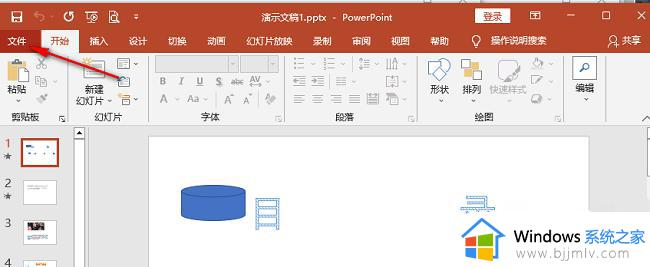
2、接着点击新页面左下角的"选项"。
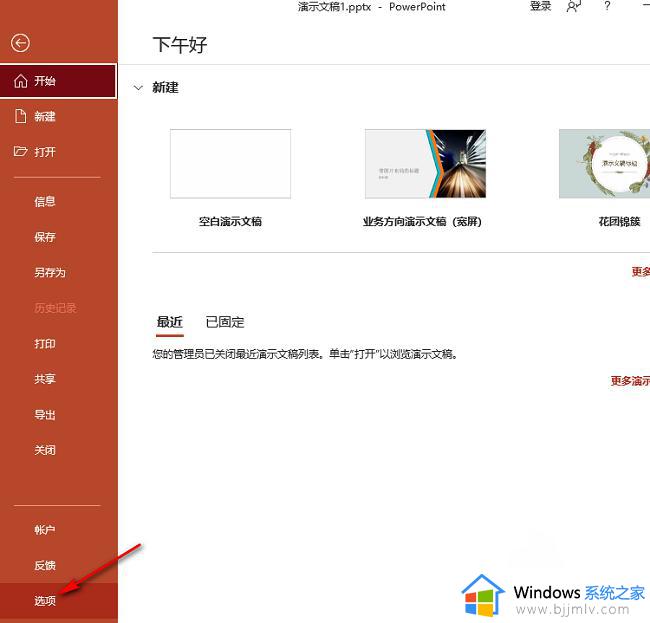
3、在打开的窗口界面中,点击左侧栏中的"保存"选项。
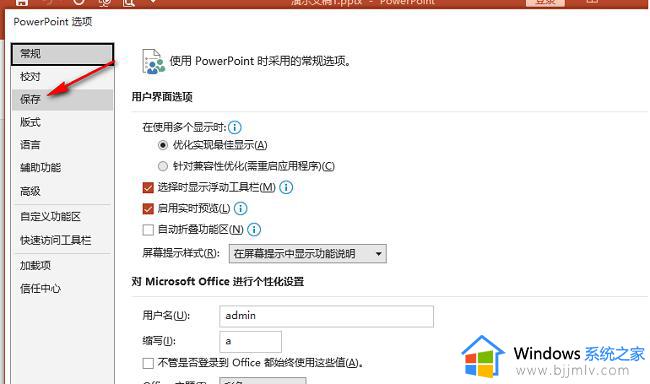
4、然后找到右侧中的"默认情况下保存到计算机",最后将其小方框给勾选上,并点击"确定"保存即可。
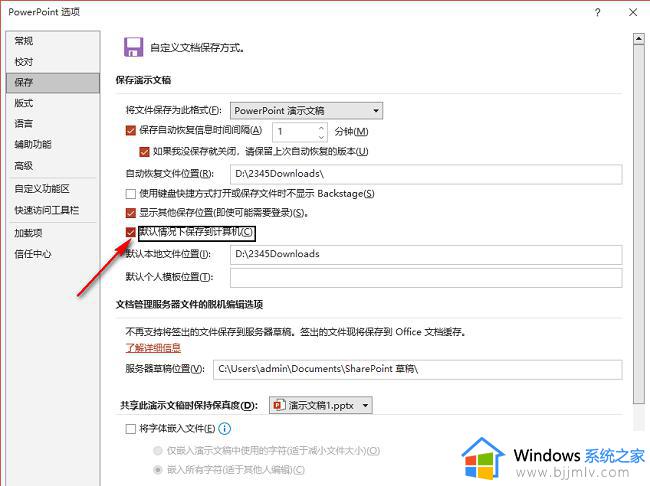
以上是如何设置PPT默认保存位置在计算机上的全部内容,如果您有任何不理解的地方,可以根据小编提供的方法进行操作,希望对您有所帮助。